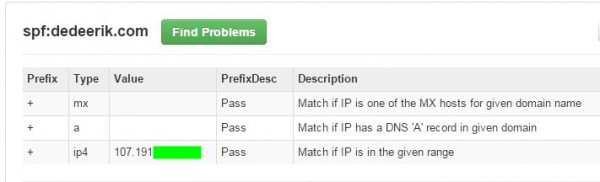Selesai membuat mail server tapi email masih saja masuk ke folder spam penerima?. Hal ini biasanya terjadi pada saat anda mengirimkan email ke akun gmail, yahoo atau outlook. Keadaan seperti itu dapat disebabkan karena pihak google, yahoo dan microsoft melakukan pencegahan penyalahgunaan domain, karena bisa saja email yang masuk tersebut ternyata palsu, bukan dari domain yang bersangkutan. Oleh karena itulah anda perlu install openDKIM dan SPF di VPS Ubuntu atau Debian yang anda miliki.
Seperti namanya DKIM atau DomainKeys Identified Mail adalah salah satu cara mengindentifikasi atau menandai bahwa email yang dikirim adalah benar-benar valid berasal dari domain yang bersangkutan. Dengan bantuan DKIM, maka anda dapat menimalisir kemungkinan email anda masuk ke folder spam penerima. Memang betul, tidak ada jaminan bahwa dengan DKIM email bisa terbebas dari jeratan folder spam, tapi setidaknya dengan bantuan DKIM anda dapat memperkecil kemungkinan tesebut.
Dalam artikel kali ini saya sengaja menggabungkan cara install OpenDKIM dan SPF di VPS Ubuntu dan Debian, karena memang tidak ada perbedaan cara diantara kedua distro linux tersebut. Saya sudah mencobanya di Ubuntu 14.04 LTS dan Debian 7.0 Wheezy.
Cara Install dan Konfigurasi DKIM di VPS Ubuntu dan Debian
Berikut ini adalah cara install dan konfigurasi openDKIM di server Ubuntu dan Debian :
- Lakukan update terlebih dahulu :
sudo apt-get update
- Install paket DKIM dengan perintah :
sudo apt-get install opendkim opendkim-tools
- Sekarang buatlah direktori khusus untuk penyimpanan private key. Berikan perintah dibawah ini satu persatu dan silahkan anda ganti dedeerik.com dengan nama domain anda.
mkdir -pv /etc/opendkim/dedeerik.com/ chown -Rv opendkim:opendkim /etc/opendkim chmod go-rwx /etc/opendkim/*
- Masuk ke direktori yang sudah dibuat tadi dan buat private key tersebut dengan command dibawah. Jangan lupa ganti dedeerik.com dengan domain anda.
cd /etc/opendkim/dedeerik.com/ opendkim-genkey -r -h rsa-sha256 -d dedeerik.com -s mail mv -v mail.private mail chown opendkim:opendkim * chmod u=rw,go-rwx *
- Buka mail.txt dengan editor dan buatlah txt records di pengaturan DNS anda dan masukkan key yang terdapat di mail.txt tersebut.
nano mail.txt
Isi file mail.txt seperti ini :
mail._domainkey IN TXT "v=DKIM1; h=rsa-sha256; k=rsa; s=email; " "p=MIGfMA0GCSqGSIb3DQEBAQUAA4GNADCBiQKpgQDeImjddgi57Q9OGMnWGc5XfaaxM3VUYK1sCjgvmdK2dRK3/yyTQDd/vb5JbupCHnpyIBXtWT7BiSNFd9RdK18ap9G+gcE5kqUpVsEVoNOtJ6SMY6CZuG/UhRhlpZv2TBBk4sSjzNjKokQ6wTXPwNyid3VyKwuGYzknSc8eu/7tuQIDAQAB" ----- DKIM key mail for dedeerik.comUntuk setting DNSnya menjadi seperti ini :
Name : mail._domainkey.dedeerik.com. Text : "v=DKIM1; h=rsa-sha256; k=rsa; s=email; " "p=MIGfMA0GCSqGSIb3DQEBAQUAA4GNADCBiQKpgQDeImjddgi57Q9OGMnWGc5XfaaxM3VUYK1sCjgvmdK2dRK3/yyTQDd/vb5JbupCHnpyIBXtWT7BiSNFd9RdK18ap9G+gcE5kqUpVsEVoNOtJ6SMY6CZuG/UhRhlpZv2TBBk4sSjzNjKokQ6wTXPwNyid3VyKwuGYzknSc8eu/7tuQIDAQAB" - Buka /etc/opendkim/KeyTable dengan mengunakan editor pilihan anda.
nano /etc/opendkim/KeyTable
Masukkan text seperti berikut ini :
dedeerik.com dedeerik.com:mail:/etc/opendkim/dedeerik.com/mail
Jangan lupa selalu simpan konfigurasi yang dibuat dengan CTRL+X dan Y.
- Selanjutnya buka juga /etc/opendkim/SigningTable.
nano /etc/opendkim/SigningTable
Kemudian masukkan teks seperti berikut ini :
*@dedeerik.com dedeerik.com
- Buka pula /etc/opendkim/TrustedHosts.
nano /etc/opendkim/TrustedHosts
Masukkan teks seperti berikut ini :
127.0.0.1 lady.ns.cloudflare.com (gunakan ns anda, saya menggunakan ns cloudflare) dedeerik.com
- Langkah berikutnya pengaturan ownership pada file-file yang tadi dibuat diatas.
chown opendkim:opendkim /etc/opendkim/KeyTable chown opendkim:opendkim /etc/opendkim/SigningTable chown opendkim:opendkim /etc/opendkim/TrustedHosts
- Buka file /etc/opendkim.conf untuk mengkonfigurasi pengaturan openDKIM supaya dapat membaca file-file yang sudah dibuat diatas.
nano /etc/opendkim.conf
Sebaiknya anda hapus saja konfigurasi openDKIM default yang ada disana, kemudian ganti dengan konfigurasi openDKIM baru sebagai berikut :
# Enable Logging Syslog yes SyslogSuccess yes LogWhy yes # User mask UMask 002 # Always oversign From (sign using actual From and a null From to prevent malicious signatures header fields (From and/or others) between the signer and the verifier) OversignHeaders From # Our KeyTable and SigningTable KeyTable refile:/etc/opendkim/KeyTable SigningTable refile:/etc/opendkim/SigningTable # Trusted Hosts ExternalIgnoreList /etc/opendkim/TrustedHosts InternalHosts /etc/opendkim/TrustedHosts # Hashing Algorithm SignatureAlgorithm rsa-sha256 # Auto restart when the failure occurs. CAUTION: This may cause a tight fork loops AutoRestart Yes # Set the user and group to opendkim user UserID opendkim:opendkim # Specify the working socket Socket inet:8891@localhost
- Edit konfigurasi postfix yang berada di /etc/postfix/main.cf.
nano /etc/postfix/main.cf
Tambahkan beberapa baris berikut ini kedalam file tersebut supaya openDKIM yang telah dibuat dapat dikenali oleh postfix :
# OpenDKIM milter_default_action = accept milter_protocol = 2 smtpd_milters = inet:localhost:8891 non_smtpd_milters = $smtpd_milters
- Restart postfix dan openDKIM :
sudo service postfix restart sudo service opendkim restart
- Untuk mengetahui apakah openDKIM sudah berjalan dengan baik atau belum silahkan cek dengan :
ps aux | grep dkim netstat -tunp | grep dkim
Menambahkan SPF Records
SPF atau sender policy framework adalah suatu mekanisme yang memungkinkan suatu email dari domain tertentu hanya dapat dikirim oleh suatu mail server saja. Jika ada email yang berasal dari domain tersebut tapi ternyata bukan dari mail server yang ditunjuk, maka email tersebut akan ditolak. Dengan SPF, maka anda dapat menimalisir email spam, tapi juga dapat memperketat setting SMTP, karena email yang dianggap spam bisa jadi tidak dapat dikirimkan.
Cara menambahkan SPF adalah dengan membuat TXT records baru di setting DNS anda. Silahkan isi TXT records tersebut seperti berikut ini :
dedeerik.com. IN TXT "v=spf1 mx a ip4:107.191.xxx.xx"
 Adapun cara membuat TXT seperti diatas dapat anda lihat panduannya disini atau anda juga dapat menggunakan SPF generator untuk belajar membuatnya secara lebih praktis. Setelah anda buat TXT records di setting DNS anda, selanjutnya anda bisa test SPF tersebut menggunakan mxtoolbox.
Adapun cara membuat TXT seperti diatas dapat anda lihat panduannya disini atau anda juga dapat menggunakan SPF generator untuk belajar membuatnya secara lebih praktis. Setelah anda buat TXT records di setting DNS anda, selanjutnya anda bisa test SPF tersebut menggunakan mxtoolbox.